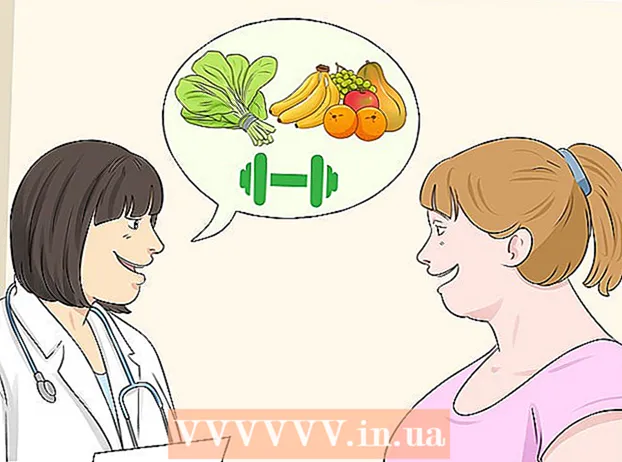Údar:
Frank Hunt
Dáta An Chruthaithe:
14 Márta 2021
An Dáta Nuashonraithe:
1 Iúil 2024

Ábhar
- Chun céim
- Modh 1 de 3: Déan athruithe simplí
- Modh 2 de 3: Déan athruithe chun cinn
- Modh 3 de 3: Beochan a mhúchadh
- Leideanna
- Rabhaidh
Tá go leor gnéithe iontacha ag córas oibriúcháin Android lena n-áirítear WiFi, GPS agus aipeanna gan áireamh. Ar an drochuair, is féidir leis na gnéithe seo go léir dochar a dhéanamh do shaol ceallraí do ghléas, agus í a chaitheamh go gasta. Ar ámharaí an tsaoil, tá roinnt cleasanna simplí ann ar féidir leat iarracht a dhéanamh saol ceallraí do ghléas a leathnú.
Chun céim
Modh 1 de 3: Déan athruithe simplí
 Cas air an modh sábhála cumhachta. Le mórchuid na bhfeistí, ní gá duit ach swipe síos ó bharr an scáileáin chun roghchlár a thaispeáint. Scrollaigh ar gach taobh go dtí go bhfaighidh tú an modh sábhála cumhachta agus roghnaigh é.
Cas air an modh sábhála cumhachta. Le mórchuid na bhfeistí, ní gá duit ach swipe síos ó bharr an scáileáin chun roghchlár a thaispeáint. Scrollaigh ar gach taobh go dtí go bhfaighidh tú an modh sábhála cumhachta agus roghnaigh é. - Is féidir le modh sábhála cumhachta mo ghuthán a mhoilliú ach beagán.
- Má fhaigheann tú fógraí láithreach ó fheidhmchláir meán sóisialta, stadfaidh siad go dtí go n-osclóidh tú an feidhmchlár.
 Múch WiFi, Bluetooth agus GPS nuair nach bhfuil tú á n-úsáid. Úsáideann na gnéithe seo go léir cumhacht ceallraí, fiú nuair nach bhfuil tú á n-úsáid. Mar shampla, coimeádfaidh tarchuradóir an líonra gan sreang cuardach ar nasc gan sreang chomh fada agus a chasfar air. Úsáideann sé seo cumhacht ceallraí fiú nuair nach bhfuil tú ag surfáil ar an idirlíon.
Múch WiFi, Bluetooth agus GPS nuair nach bhfuil tú á n-úsáid. Úsáideann na gnéithe seo go léir cumhacht ceallraí, fiú nuair nach bhfuil tú á n-úsáid. Mar shampla, coimeádfaidh tarchuradóir an líonra gan sreang cuardach ar nasc gan sreang chomh fada agus a chasfar air. Úsáideann sé seo cumhacht ceallraí fiú nuair nach bhfuil tú ag surfáil ar an idirlíon. - Chun na feidhmeanna seo a dhíchumasú, níl le déanamh agat ach swipe síos ó bharr an scáileáin. Scrollaigh i leataobh ar feadh an roghchláir agus déan míreanna a dhí-roghnú.
 Múch na feidhmchláir nach n-úsáideann tú. Ní leor an aip a dhúnadh tríd an gcnaipe cúil nó baile a bhrú; is féidir an aip a atosú sa chúlra agus mar sin leanúint de chumhacht ceallraí a úsáid. Ní mór duit na feidhmchláir a bhí ag do ghléas le déanaí agus páipéar balla a sheiceáil agus iad a dhíchumasú de láimh. De ghnáth coimeádfaidh sé seo iad ó rith sa chúlra agus ar an gcaoi sin cumhacht ceallraí a ithe.
Múch na feidhmchláir nach n-úsáideann tú. Ní leor an aip a dhúnadh tríd an gcnaipe cúil nó baile a bhrú; is féidir an aip a atosú sa chúlra agus mar sin leanúint de chumhacht ceallraí a úsáid. Ní mór duit na feidhmchláir a bhí ag do ghléas le déanaí agus páipéar balla a sheiceáil agus iad a dhíchumasú de láimh. De ghnáth coimeádfaidh sé seo iad ó rith sa chúlra agus ar an gcaoi sin cumhacht ceallraí a ithe.  Cuir do ghuthán i mód fuireachais nuair nach bhfuil an gléas á úsáid agat. Níl ort ach an cnaipe baile a bhrú agus beidh an scáileán dorcha. Mar thoradh air sin, úsáidfear níos lú cumhachta ceallraí. Chun an modh fuireachais a fhágáil, brúigh an cnaipe tosaigh arís; b’fhéidir go mbeidh ort an fón a dhíghlasáil nuair a dhúisíonn sé arís.
Cuir do ghuthán i mód fuireachais nuair nach bhfuil an gléas á úsáid agat. Níl ort ach an cnaipe baile a bhrú agus beidh an scáileán dorcha. Mar thoradh air sin, úsáidfear níos lú cumhachta ceallraí. Chun an modh fuireachais a fhágáil, brúigh an cnaipe tosaigh arís; b’fhéidir go mbeidh ort an fón a dhíghlasáil nuair a dhúisíonn sé arís.  Múch feidhm chreathadh do ghutháin. Brúigh na cnaipí toirt suas agus síos go dtí go bhfuil tú as an modh tonnchrith. Is maith an smaoineamh é tonnchrith a mhúchadh le haghaidh teachtaireachtaí téacs. Caithfidh tú dul chuig do Shocruithe agus ansin chuig "Sound & Display". Mura féidir leat socruithe do theachtaireachtaí téacs a aimsiú ansin, ní mór duit dul chuig "Feidhmchláir" agus ansin chuig "Teachtaireachtaí".
Múch feidhm chreathadh do ghutháin. Brúigh na cnaipí toirt suas agus síos go dtí go bhfuil tú as an modh tonnchrith. Is maith an smaoineamh é tonnchrith a mhúchadh le haghaidh teachtaireachtaí téacs. Caithfidh tú dul chuig do Shocruithe agus ansin chuig "Sound & Display". Mura féidir leat socruithe do theachtaireachtaí téacs a aimsiú ansin, ní mór duit dul chuig "Feidhmchláir" agus ansin chuig "Teachtaireachtaí".
Modh 2 de 3: Déan athruithe chun cinn
 Laghdaigh gile do scáileáin. Téigh go dtí do Shocruithe agus roghnaigh "Fuaim & Taispeáin". Brúigh "Gile" agus bog an lasc go dtí an taobh chun an gile a laghdú.
Laghdaigh gile do scáileáin. Téigh go dtí do Shocruithe agus roghnaigh "Fuaim & Taispeáin". Brúigh "Gile" agus bog an lasc go dtí an taobh chun an gile a laghdú. - Má úsáideann tú an modh sábhála fuinnimh, féadfar gile do scáileáin a laghdú cheana féin.
- Má dhéantar an gile a laghdú beidh sé níos deacra do scáileán a fheiceáil, go háirithe san oíche.
- Má tá an t-idirlíon á úsáid agat d’fhéadfadh go mbeadh aicearra ann chun an gile a choigeartú.
 Socraigh teorainn ama do scáileáin chomh gearr agus is féidir. Cinntíonn an socrú seo go múchann do ghléas an scáileán tar éis na tréimhse neamhghníomhaíochta roghnaithe. An níos giorra an tréimhse ama, is lú ceallraí a úsáidfidh an scáileán. Tá na roghanna socraithe chuige seo difriúil ó ghléas go feiste.
Socraigh teorainn ama do scáileáin chomh gearr agus is féidir. Cinntíonn an socrú seo go múchann do ghléas an scáileán tar éis na tréimhse neamhghníomhaíochta roghnaithe. An níos giorra an tréimhse ama, is lú ceallraí a úsáidfidh an scáileán. Tá na roghanna socraithe chuige seo difriúil ó ghléas go feiste. - Is féidir leat an rogha seo a fháil i Socruithe. Téigh go "Sound & Display" agus roghnaigh "Scáileán ama".
 Má tá scáileán AMOLED ag do ghléas, is féidir leat cúlra dubh a úsáid. Féadann scáileáin AMOLED úsáid na gceallraí a laghdú faoi dhó trí dhubh a thaispeáint in ionad bán nó aon dath eile. Nuair a dhéanann tú cuardach ar do ghuthán, is féidir leat Black Google Mobile a úsáid freisin ar bGoog.com chun torthaí caighdeánacha Google (íomhánna san áireamh) a fháil go hiomlán i dubh.
Má tá scáileán AMOLED ag do ghléas, is féidir leat cúlra dubh a úsáid. Féadann scáileáin AMOLED úsáid na gceallraí a laghdú faoi dhó trí dhubh a thaispeáint in ionad bán nó aon dath eile. Nuair a dhéanann tú cuardach ar do ghuthán, is féidir leat Black Google Mobile a úsáid freisin ar bGoog.com chun torthaí caighdeánacha Google (íomhánna san áireamh) a fháil go hiomlán i dubh.  Déan cinnte nach n-úsáideann do ghléas ach líonraí 2G. Mura dteastaíonn aistriú tapa sonraí uait, nó mura bhfuil líonra 3G nó 4G ar fáil san áit a bhfuil tú i do chónaí, is féidir leat do ghléas a shocrú gan ach líonraí 2G a úsáid. Beidh tú fós in ann rochtain a fháil ar líonra EDGE agus Wi-Fi más gá.
Déan cinnte nach n-úsáideann do ghléas ach líonraí 2G. Mura dteastaíonn aistriú tapa sonraí uait, nó mura bhfuil líonra 3G nó 4G ar fáil san áit a bhfuil tú i do chónaí, is féidir leat do ghléas a shocrú gan ach líonraí 2G a úsáid. Beidh tú fós in ann rochtain a fháil ar líonra EDGE agus Wi-Fi más gá. - Chun athrú go 2G ní mór duit dul go Socruithe do ghléis agus "Rialú gan sreang" a roghnú. Scrollaigh síos go dtí go bhfaighidh tú "Líonraí soghluaiste" agus brúigh "Úsáid ach líonraí 2G".
Modh 3 de 3: Beochan a mhúchadh
 Smaoinigh ar bheochan a dhíchumasú má tá tú muiníneach as socruithe monarchan a úsáid. Breathnaíonn beochana go deas agus iad ar do ghuthán, ach is féidir leo feidhmíocht a mhoilliú agus cumhacht ceallraí a úsáid. Chun iad a dhíchumasú beidh ort Mód Monarcha a chumasú, ach níl sé seo ar mhaithe le croí.
Smaoinigh ar bheochan a dhíchumasú má tá tú muiníneach as socruithe monarchan a úsáid. Breathnaíonn beochana go deas agus iad ar do ghuthán, ach is féidir leo feidhmíocht a mhoilliú agus cumhacht ceallraí a úsáid. Chun iad a dhíchumasú beidh ort Mód Monarcha a chumasú, ach níl sé seo ar mhaithe le croí.  Oscail do Shocruithe agus scrollaigh síos go "About phone". Taispeánfaidh sé seo scáileán le tuilleadh faisnéise faoi do ghléas Android, mar aon le liosta míreanna lena n-áirítear "Tóg uimhir".
Oscail do Shocruithe agus scrollaigh síos go "About phone". Taispeánfaidh sé seo scáileán le tuilleadh faisnéise faoi do ghléas Android, mar aon le liosta míreanna lena n-áirítear "Tóg uimhir".  Brúigh "Tóg uimhir" thart ar seacht n-uaire. Osclóidh sé seo na Roghanna Monarcha Android.
Brúigh "Tóg uimhir" thart ar seacht n-uaire. Osclóidh sé seo na Roghanna Monarcha Android.  Rochtain ar an Rogha Monarcha. Brúigh an cnaipe Ar Ais ar do ghléas chun filleadh ar an bpríomh-roghchlár Socruithe. Scrollaigh síos agus brúigh "Roghanna Monarcha". Ba chóir go mbeadh sé seo díreach os cionn "Maidir le Gléas".
Rochtain ar an Rogha Monarcha. Brúigh an cnaipe Ar Ais ar do ghléas chun filleadh ar an bpríomh-roghchlár Socruithe. Scrollaigh síos agus brúigh "Roghanna Monarcha". Ba chóir go mbeadh sé seo díreach os cionn "Maidir le Gléas".  Múch an rogha beochana. Scrollaigh síos go dtí go bhfaighidh tú "Beochan Scáileáin Scála", "Beochan Aistrithe Scála" agus "Fad Beochana Scála". Múch iad seo go léir.
Múch an rogha beochana. Scrollaigh síos go dtí go bhfaighidh tú "Beochan Scáileáin Scála", "Beochan Aistrithe Scála" agus "Fad Beochana Scála". Múch iad seo go léir.  Atosaigh do ghléas Android. Sábhálfaidh sé seo na socruithe nua agus cuirfear i bhfeidhm é ar do ghléas. Féadann sé seo d’acmhainn ceallraí a mhéadú beagán agus féadann do ghuthán oibriú níos gasta freisin.
Atosaigh do ghléas Android. Sábhálfaidh sé seo na socruithe nua agus cuirfear i bhfeidhm é ar do ghléas. Féadann sé seo d’acmhainn ceallraí a mhéadú beagán agus féadann do ghuthán oibriú níos gasta freisin.
Leideanna
- Agus tú ag taisteal, caithfidh tú an charger agus an cábla USB a thabhairt leat. Tairgeann mórchuid na n-aerfort feistí luchtaithe nó asraonta cumhachta saor in aisce, ach níl ach ionchur USB ag cuid acu chun do ghuthán a ghearradh.
- Cuir do ghléas i “Mód Eitleáin” nuair a bhíonn tú ag amharclann scannáin nó ar eitleán - nó déan do ghléas a mhúchadh.
- Trí Shocruithe> Feidhmchláir> Seirbhísí cumasaithe is féidir leat a fheiceáil cé mhéad cuimhne ar do ghléas a úsáidtear. Is féidir leat aipeanna áirithe a dhíchumasú de láimh anseo.
- Is féidir leat a fheiceáil cad a ghlacann leis an gcumhacht ceallraí is mó trí dhul go Socruithe do ghléis agus “Úsáid ceallraí” a roghnú ansin.
- Smaoinigh ar charger iniompartha a cheannach. Sa chaoi seo is féidir leat do ghuthán a ghearradh fós nuair a bhíonn do cheallraí folamh nó nuair nach bhfuil soicéad ar fáil duit.
- Tá asraonta cumhachta ag go leor plánaí in aice leis na suíocháin ionas gur féidir leat do ghléasanna a mhuirearú le linn na heitilte. Mar sin féin, tá imní ar roinnt aerlínte faoi mhuirearú cadhnraí litiam ar eitilt mar is eol dóibh a bheith ina gcúis le caillteanas teasa. Is fearr seiceáil leis an aerlíne sula n-eitlíonn sí.
Rabhaidh
- Má tá Android 4.0 agat nó níos déanaí, úsáidfidh aipeanna chun tascanna ón Play Store a bhainistiú níos mó cumhachta ceallraí ná mar a shábhálfaidh siad. Seachain iad seo agus bain úsáid as aip bainistíochta tascanna ionsuite ina ionad. Níl clár bainistíochta tascanna ag Android 6 toisc go bhfuil na halgartaim bainistíochta cuimhne i bhfad níos fearr ná leaganacha níos luaithe de Android.
- Cuirtear gach feiste Android ar bun beagán difriúil. D’fhéadfadh go mbeadh ainmneacha atá difriúil ar na codanna laistigh de Shocruithe do ghléis.